Extra velden zijn varianten van producten. Denk hier bijvoorbeeld aan maten, kleuren en/of invoervelden voor het graveren of bedrukken van een product. In tegenstelling tot product varianten, die je bij een product kunt aanmaken onder Voorraad & Varianten, worden er bij extra velden geen nieuwe producten met een eigen voorraad aangemaakt. Je houdt dus één product met één voorraad, ondanks de verschillende varianten. Stel je hebt een Extra veld voor de maten S, M, L & XL. Dan maakt het bij Extra velden niet uit of een klant nu een L of S bestelt, want beide gaan van dezelfde voorraad af (Default optie onder Voorraad & Varianten).
Naast een uitklapmenu kun je bij extra velden nog allerlei andere invoervelden instellen. Er zit geen limiet aan het aantal opties dat je mag gebruiken. Je kunt per product extra velden aanmaken en je kunt een Extra velden set toevoegen. Dit is een standaardset die je zelf kunt aanmaken onder Producten > Extra velden en die je kunt koppelen aan meerdere producten en per product kunt wijzigen.
Aanmaken bij een product
- Ga via het linker menu van de backoffice naar Producten en selecteer het product waar je een extra veld aan wilt toevoegen.
- Scroll naar beneden naar Extra velden. Hier vind je onder de titel twee knoppen: Extra veld toevoegen en Extra-veldenset gebruiken. Maak een extra veld aan door op Extra veld toevoegen te klikken. Let op! Heb je andere wijzigingen aangebracht op de productpagina, sla deze dan eerst op.
- Je wordt doorgestuurd naar een pagina waar je een extra veld kunt aanmaken
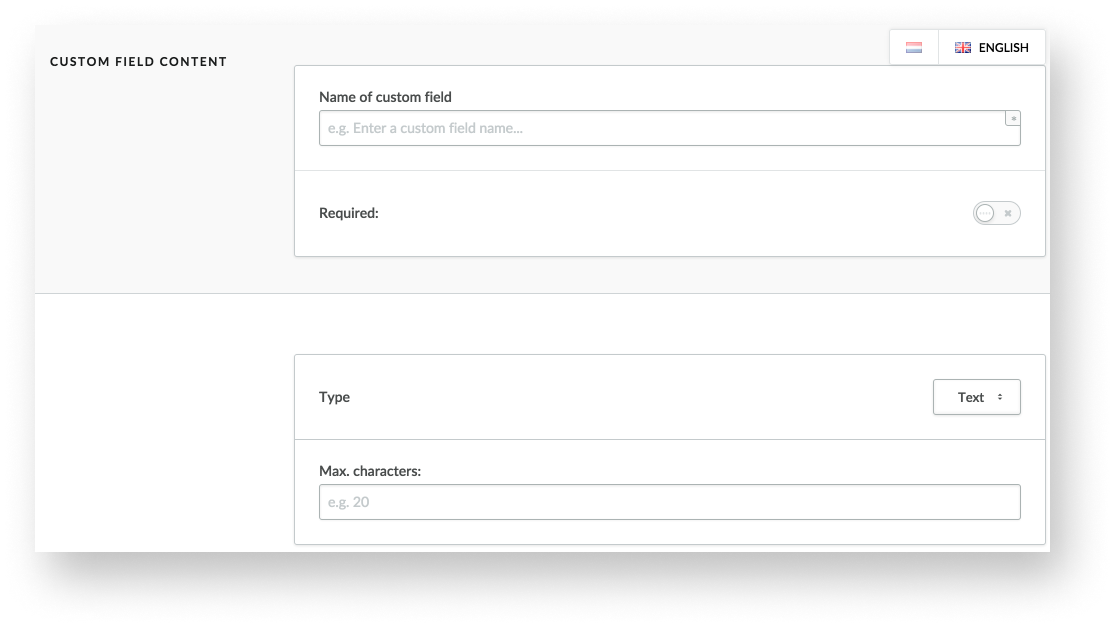
- Naam van extra veld - vul hier de naam in van het extra veld, bijvoorbeeld Maat of Kleur. Deze naam is zichtbaar op de productpagina in de webshop.
- Verplicht - zet de schakelaar op actief als je dit veld verplicht wilt maken. Zo ja, dan kunnen jouw klanten pas bestellingen plaatsen als het betreffende veld ingevuld is.
- Type - geef hier aan welk type extra veld je wilt toevoegen (zie punt 4).
- Selecteer bij Type het soort Extra Veld dat je wilt toevoegen.
- Text - een Text veld is ideaal als je je klanten de mogelijkheid wilt bieden om producten te laten bedrukken of graveren. Je kunt zelf een limiet (Karakters) op het aantal in te voeren tekens instellen, zodat de tekst altijd past. Klanten zijn vrij om hier naar eigen goeddunken tekens in te voeren: letters, cijfers, spaties, leestekens (punten, komma's etc.) en symbolen.
- Text Area - een tekstvlak. Hier geldt geen limiet op het aantal in te voeren tekens. Vermijd dit veld als je met bedrukkingen of graveringen werkt. Je kunt dit veld bijvoorbeeld gebruiken als je kaarten verkoopt met daarop een tekst. De tekst is door de klanten zelf in te vullen.
- Select - een uitklapmenu. Via een uitklapmenu kunnen klanten gemakkelijk hun gewenste optie kiezen. Dit is de meest gebruikte werkwijze. In een uitklapmenu kun je klanten laten kiezen uit productopties als maat, kleur, materiaal e.d. Klanten kunnen maximaal 1 optie uit het uitklapmenu selecteren.
- Multiple select - hiermee kunnen klanten meerdere waarden uit een keuzemenu selecteren, door de Ctrl-knop op hun toetsenbord ingedrukt te houden. Dit kun je bijvoorbeeld gebruiken als je producten verkoopt die door klanten zelf samengesteld kunnen worden. Bijvoorbeeld een cadeaubox waarvan de inhoud naar keuze samen te stellen is. In het uitklapmenu staan dan alle opties.
- Radio buttons - ronde vakjes die klanten kunnen aanklikken. Gebruik ze als je jouw klanten maar één keuze uit een reeks van opties toestaat, bijvoorbeeld "ja" of "nee" bij de vraag of een bestelling als cadeau moet worden ingepakt.
- Checkbox - een checkbox is een vierkant vakje waar een vinkje in verschijnt op het moment dat je deze aanklikt. Gebruik dit veld om jouw klanten de mogelijkheid te bieden om een optie aan of uit te schakelen, of als ze meerdere opties bij een product mogen kiezen.
- Date - er verschijnen drie uitklapmenu's naast elkaar, waar klanten dag, maand en jaar kunnen selecteren. Handig als je bijvoorbeeld sieraden verkoopt waar een datum in gegraveerd kan worden, zoals trouwringen.
-
Date & time- er verschijnen drie uitklapmenu's naast elkaar, waar klanten dag, maand en jaar kunnen selecteren. Daaronder volgen nog twee uitklapmenu's waar een tijdstip kan worden gekozen. Handig wanneer kersverse ouders bedrukte kennisgevingen van de geboorte van hun oogappel bij jou willen bestellen.
- Time- er verschijnen twee uitklapmenu's waarmee klanten een tijdstip kunnen aangeven. Bijvoorbeeld om te laten weten wanneer de door hun bestelde lunch of avondmaaltijd bezorgd moet worden.
-
Bij Select, Multiple select, Radio button en Checkbox dien je waarden toe te voegen. Dit zijn de opties waaruit klanten kunnen kiezen. Bij Text dien je het maximaal aantal karakters aan te geven. Klik op het veld om het te bewerken.
-
Text: Vul bij Max. karakters het aantal karakters in dat de klant maximaal kan invullen (spaties worden meegerekend).
Opties met waarden:- Titel - vul hier een van de waarden in. Als je een uitklapmenu met maten wilt maken, vul hier dan per waarde een maat in (S, M, L, XL etc.).
- Waarde - je hoeft alleen een prijs in te voeren als deze afwijkt van de prijs van de default optie onder Voorraad & Varianten. Positieve waarden worden opgeteld bij de standaardprijs van een product, negatieve worden in mindering gebracht (-2). Gebruik dit veld wanneer de prijs van een product door het kiezen van extra opties hoger kan uitvallen dan de standaardprijs, of als je korting wilt verlenen.
- Type - de prijs die je bij Waarde invult kan berekend worden als bedrag of als percentage. Heb je bij Waarde 2 ingevuld, dan kan dat dus of €2 extra zijn of 2% extra.
- Waarde toevoegen - per waarde dien je een nieuwe regel aan te maken. Gebruik je bijvoorbeeld een uitklapmenu met maten, dan dienen S, M, L en XL allemaal hun eigen regel met Titel, Waarde en Type te hebben.
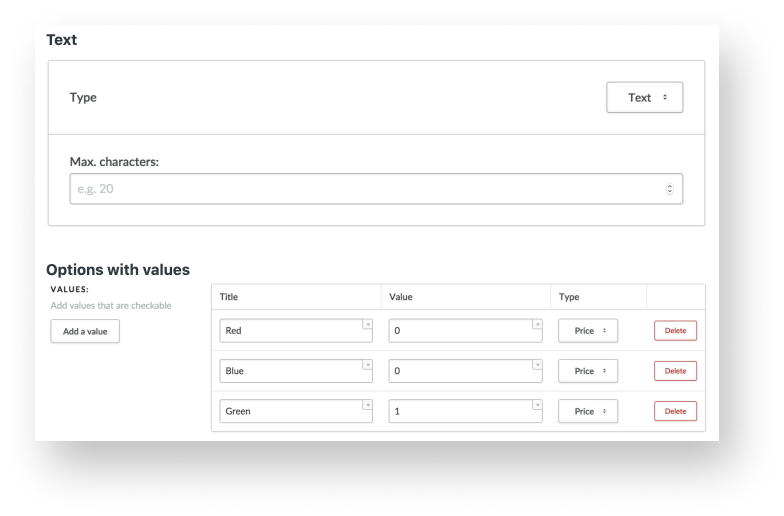
- Klik rechts onderin op Opslaan.